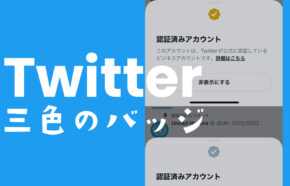サイト・運営者情報
- 「アプリポ」はスマホアプリやSIM回線&機種)に関する疑問に答えるサイトです。私たちは常時複数の格安SIM回線を実際に契約し、通信速度を計測できるサービスの開発など、専門的視点と消費者目線を両立した体制で運営しています。運営:株式会社七変化
目次
Twiterブルーの日本での登録方法を解説
2023年8月現在、日本国内でも一部のユーザーを対象にTwitter Blueの申込受付を開始し、順次対象となる全ユーザーに広げていく予定です。
当記事では以下のトピックについて解説します。
- Twitterブルーの日本国内での登録手順をスマホブラウザ版X(旧Twitter)で解説
- Twiterブルーはブラウザからの登録が安くて機能も変わらないのでおすすめ
- iPhoneのApp StoreからTwitterブルーを登録すると300円割高だが機能に違いはない
Twitterブルーはブラウザから登録すると月額300円安くなる&機能は同じ
Twitterブルーの月額料金は日本では980円(税込)ですが、iPhoneのApp Storeから購入した場合は300円割高な1,380円(税込)となってしまいます。
これはAppleに支払う手数料が高額なことが原因で、特にこだわりが無ければスマホやPCのブラウザからX(旧Twitter)にログインしてTwitterブルーに登録するのがおすすめで、ブラウザから登録してもアプリ版X(旧Twitter)でTwitter Blueの全機能が使えます。
この記事ではブラウザ版X(旧Twitter)にアクセスしてTwitterブルーを使いたいアカウントでログインしてTwitterブルーの登録を進めるやり方を解説します。
SafariなどのブラウザでGoogle等の検索エンジンでX(旧Twitter)を検索して、X(旧Twitter)をタップした場合は長押しして新規タブで開くとブラウザ版X(旧Twitter)にアクセスできます。(タップするとX(旧Twitter)アプリが開いてしまう場合があります)
スマホのブラウザ版X(旧Twitter)でTwitterブルーに登録する手順
1.ブラウザ版X(旧Twitter)にアクセスしてTwitterブルーを使いたいアカウントでログインします
2.画面左上の自分のアカウントのアイコンをタップします
3.Premiumをタップします
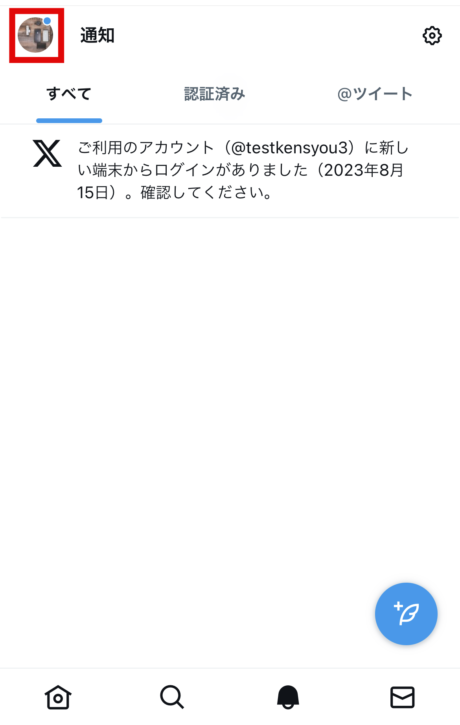
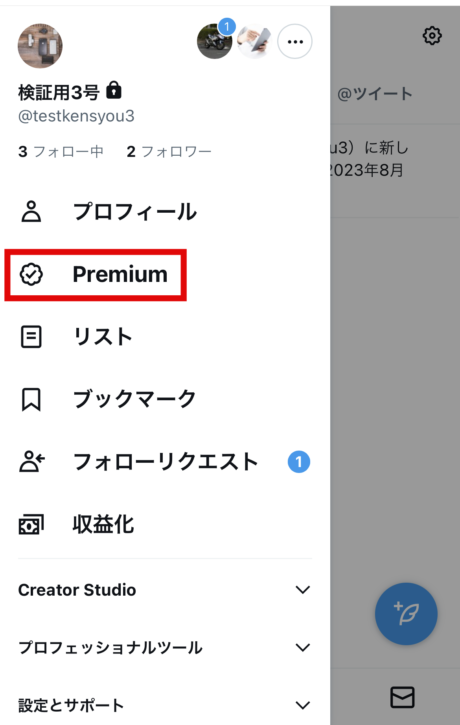
4.¥980/月をタップします
5.X(旧Twitter)と公式に提携している決済サービスのStripeの画面が表示されたらクレジットカード情報を入力して申し込むをタップします
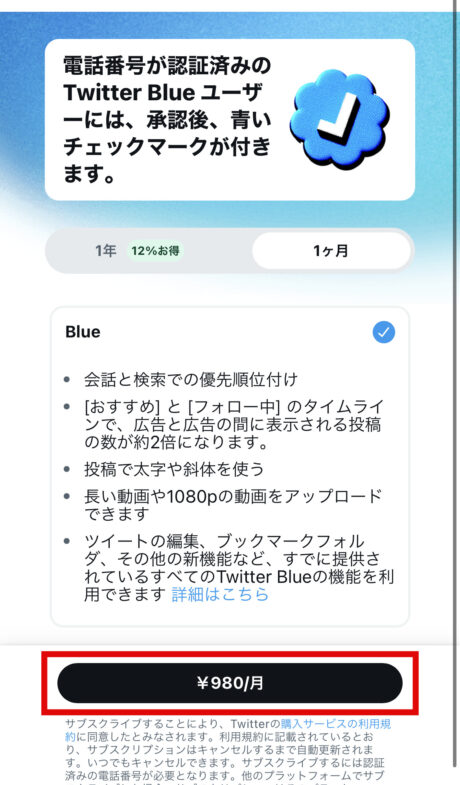
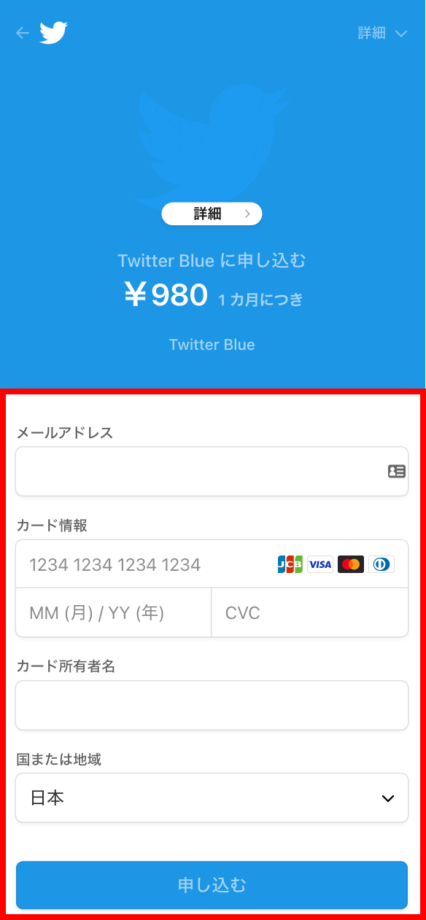
6.Twitterブルーの登録が完了しました。続けるをタップします
7.見てみるをタップします
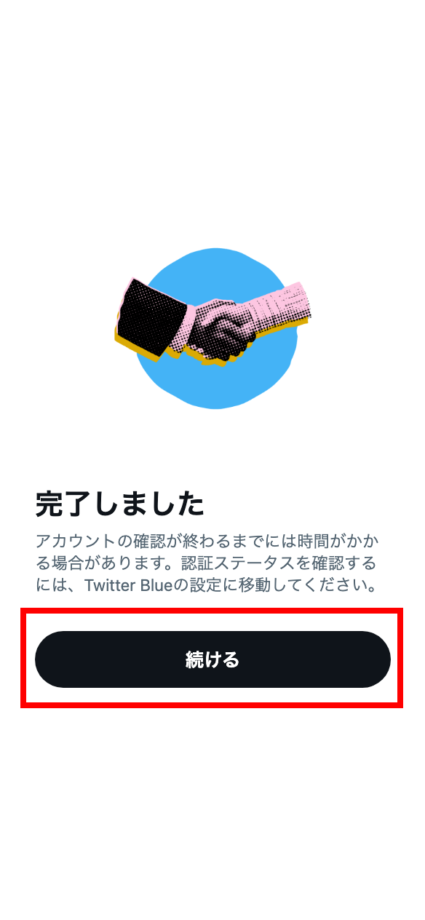

8.Twitterブルーで使える各機能の説明のページが表示され、Twitterブルーのサブスクリプションが有効と表示されています
9.Twitterブルーユーザーであることを示す青色のチェックマークは審査が行われて審査通過後に自分のアカウントに表示されるようになります。


Twitterブルー加入後に青色の認証バッジが追加される
Twitterブルーユーザーであることを示す青色のチェックマークはTwitterブルーに加入後に審査が行われて、
審査通過後に自分のアカウントに青色の認証バッジが表示されるようになります。
バッジ部分をタップすると、「認証済みアカウント このアカウントは、Twitter Blueにサブスクライブしているため認証されています」という内容のポップアップが表示され、有料のTwitterブルー加入により認証バッジを取得したことがわかります。
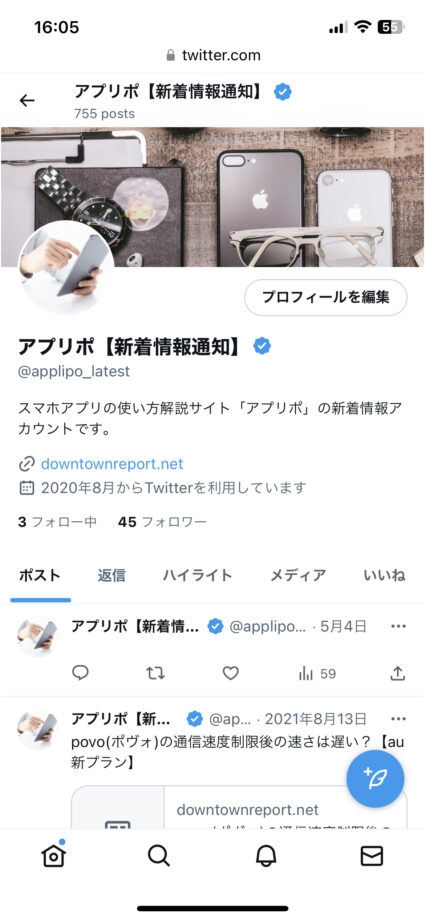
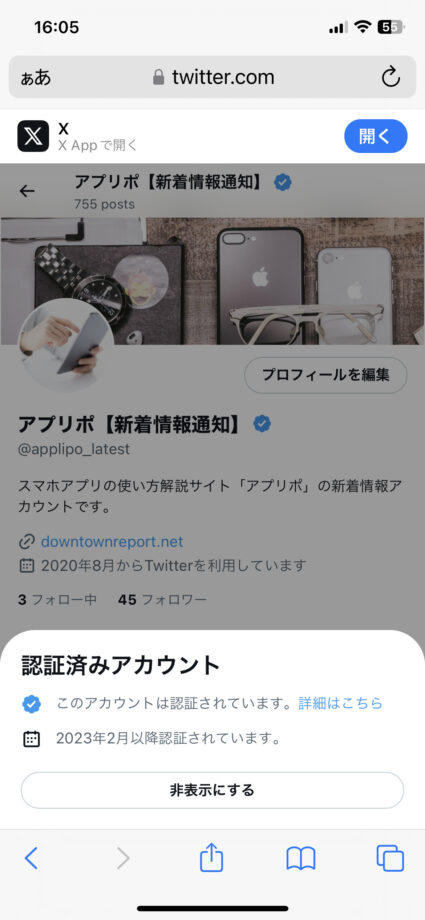
青色の認証バッジはかつては企業や団体、著名人の本人アカウントであることを示すバッジでしたが、Twitterブルーに加入している場合も青色の認証バッジが表示され、バッジをタップすることでバッジの意味を知ることができる状態です。
2022年終わりには企業公式アカウントであることを示すゴールドの認証バッジや、国際機関や公的機関の公式アカウントであることを示すグレーのバッジも登場しています。
この記事の情報更新履歴:
2023年8月15日:X(旧Twitte)の名称を修正、X(旧Twitte)のUI変更のため画像と手順を修正
お役立ちリンク:twitter公式ヘルプセンター
画像引用元&出典:twitter
本ページの情報は2023年8月15日時点の情報です。最新の情報については必ず各サービスの公式サイトご確認ください。
Profile
この記事の執筆者
Company
サイト運営会社概要
About